Contents
Contents
更新功能:
1. 全新網店設計組件 - 「影片橫幅」
現在你可以在你的網店新增「影片橫幅」組件,上載影片讓你的網店更加生動。將睇片及網購完美接合,有效延長顧客在網站的停留時間,促使更多潛在客戶透過 Google 輕鬆找到你的網店!
- 在掌舖管理介面增設影片橫幅:「設計」-> 「自訂頁面」-> 「編輯」-> 選擇你所需的位置並按下「新增」 -> 點擊「橫幅」-> 選擇「影片橫幅」-> 在「播放清單」中挑選所需的影片後按下「確定」:
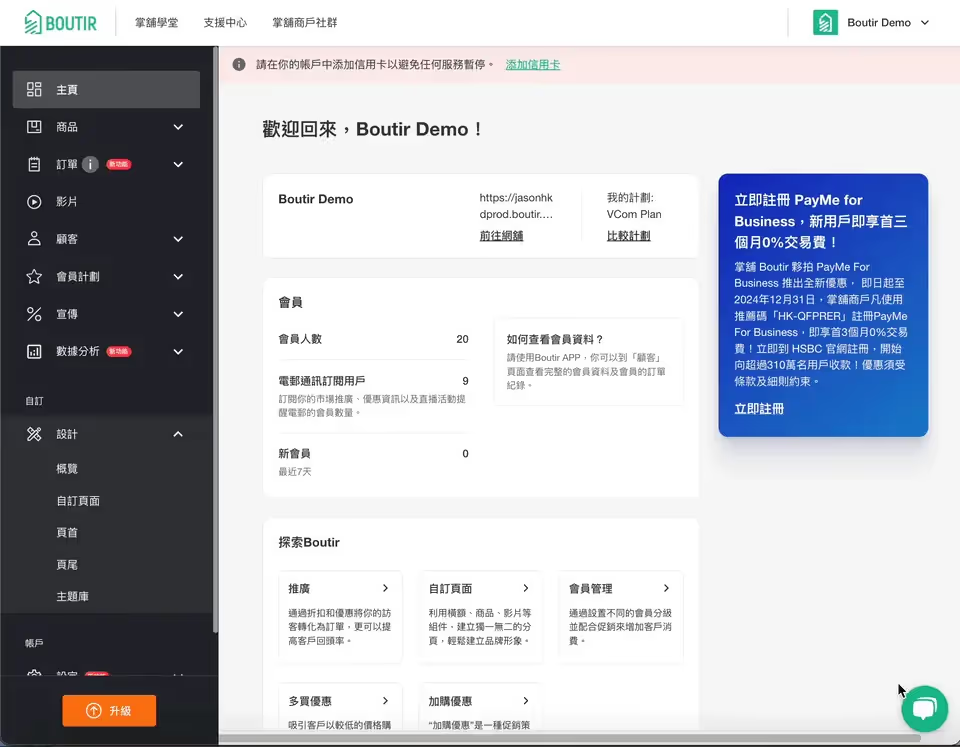
2. 「購物短片」新形式,360 度全方位商品展示
掌舖一向強調用購物短片來講述商品故事。我們獨家的「購物短片」功能能完整呈現商品特色與使用效果,以多樣化的形式激發顧客的購買欲望,並幫助建立品牌信任。
以往,商品詳情頁面只有右下方的「畫中畫影片」組件,一旦顧客關閉,便難以再次觀看影片。為了提供更優質的購物體驗,我們新增了在商品照片下方顯示影片播放組件的功能。這樣,顧客無論何時都能輕鬆觀看商品影片,進一步提升購物欲望。
- 全新的商品詳情頁面:
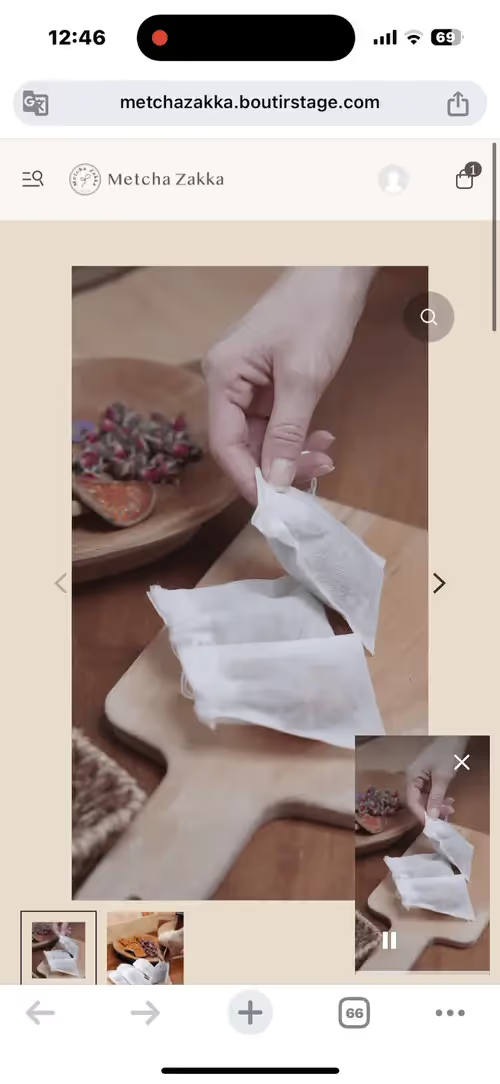
3. 輕鬆篩選所有商品選項均售罄的商品及統一商品選項資料
為了提升商戶管理商品的效率,我們在商品列表新增了「售罄(所有商品選項)」的商品篩選方式,讓你們可以更快速地查看特定商品並且識別哪些商品需要進行補貨 / 下架。
- 在掌舖管理介面: 「商品」-> 「商品列表」-> 「狀態」->「售罄(所有商品選項)」
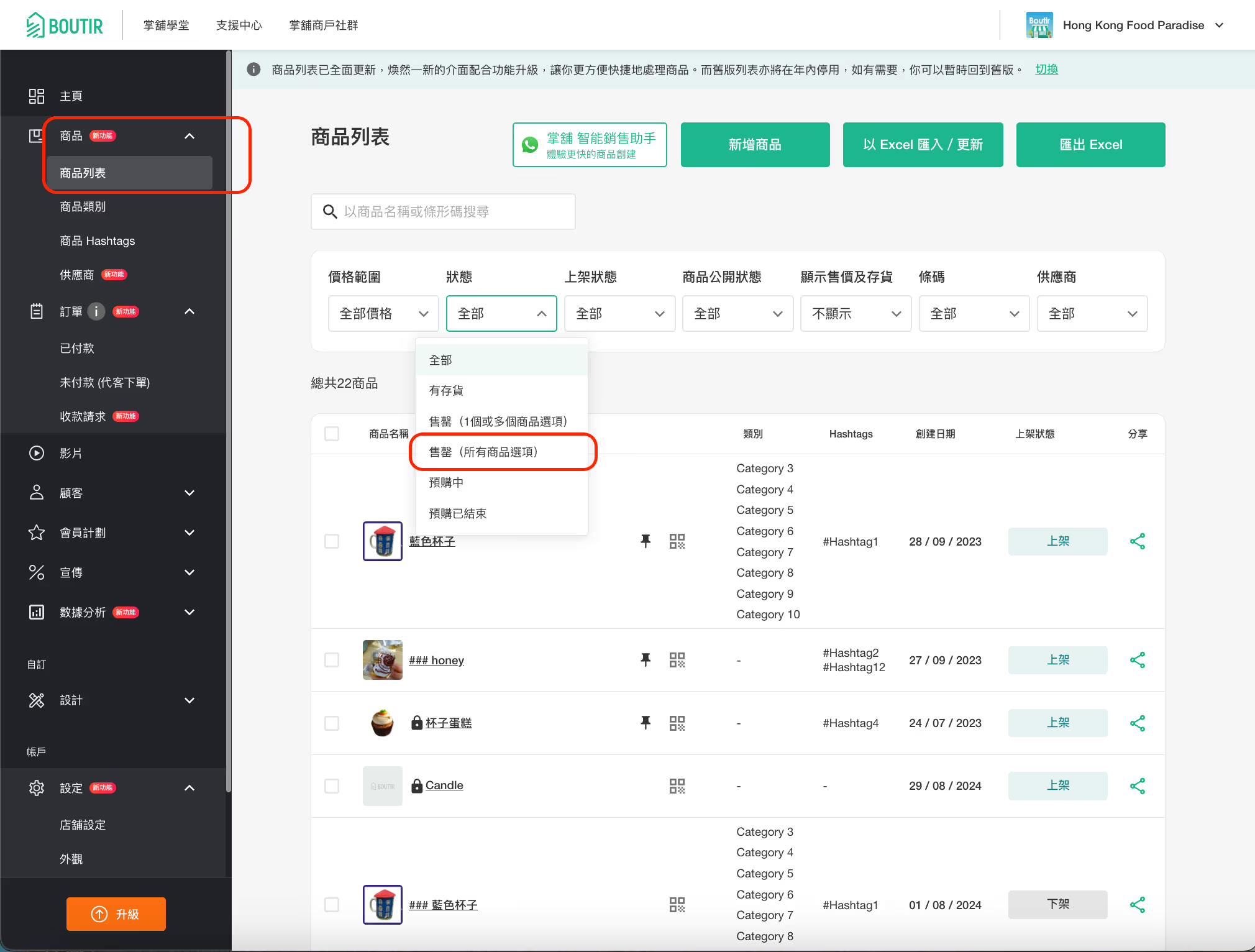
另外,我們升級了「快速設定助手」功能,商戶現在可以選擇特定商品資料(例如:價錢、庫存、重量等)並統一更新至不同的商品選項,更精確地設定不同商品選項的資料。
- 在掌舖管理介面: 「商品」-> 「商品列表」-> 選擇你所需的商品 -> 下拉至商品選項->點擊「快速設定助手」-> 點選適用的資料欄 -> 輸入對應的商品資料並儲存 (只需點選需要修改的選項) -> 按下「確認」:
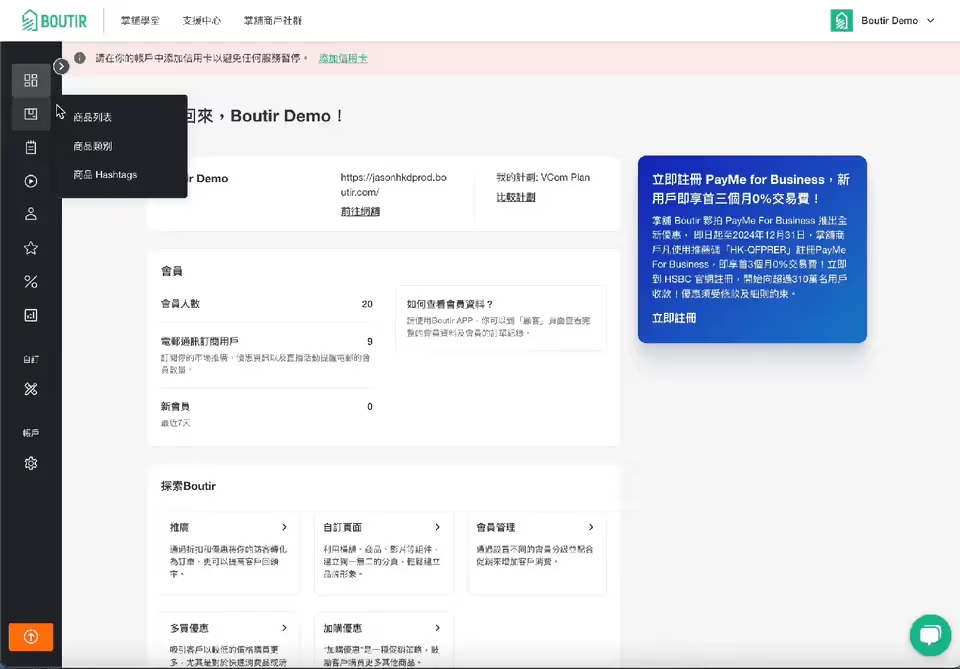
* 例如:以上例子需要改變蘋果照片,當我選擇了商品「Type:蘋果」,並上傳蘋果圖片,關於蘋果的不同size選項便會共享相同的圖片。
4. 更清晰的訂單分類,以「訂單來源」來篩選訂單
為了方便擁有多個銷售渠道的商戶去檢視訂單,我們在訂單來源中設立「網店」、「實體店鋪」、「mPOS」、「掌舖智能銷售助手」、「手動建立訂單」、「代客下單」等不同選項,讓你更輕鬆地查看和管理來自不同渠道的訂單。
- 在掌舖管理介面: 「訂單」-> 「已付款訂單」-> 「訂單來源」-> 點擊你所需的選項:

Your feedback has been received.


